Beherrschen Sie die Geheimnisse des Linksys Routers: Ein Anfängerleitfaden zu myrouter.local!
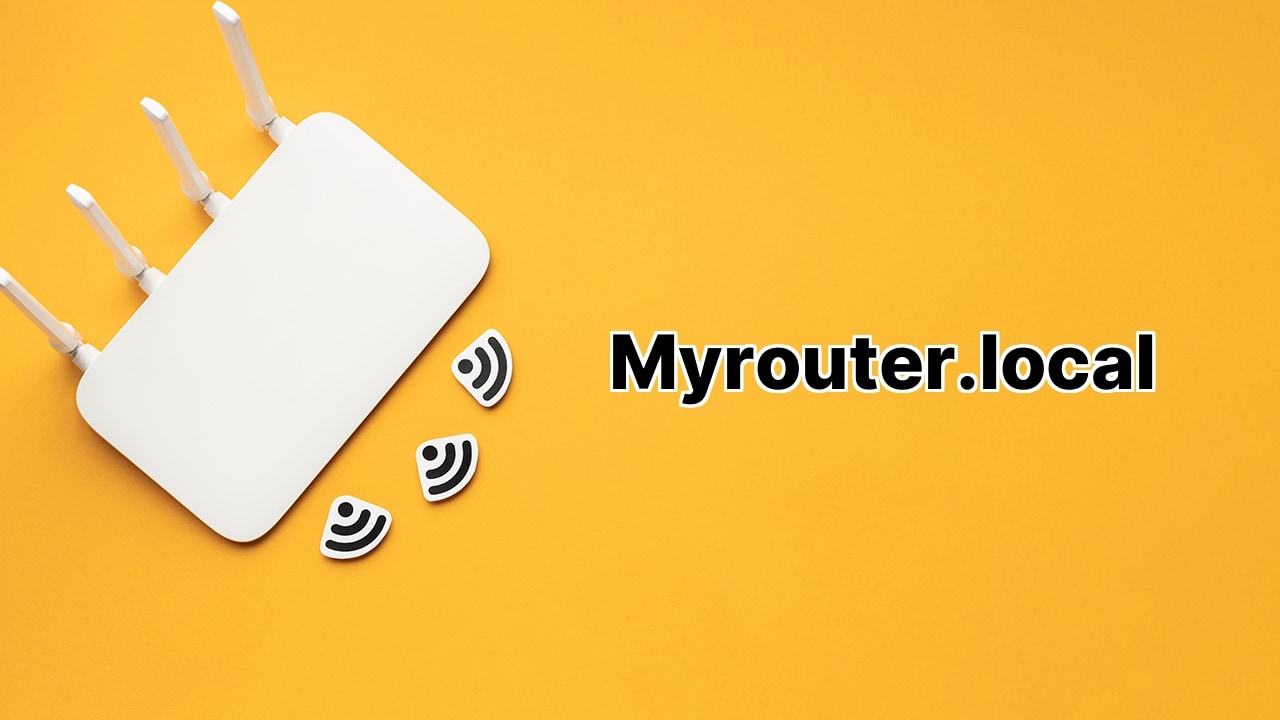
Boom 💥! Willkommen zurück, Leute! Heute tauchen wir tief in die Welt der Router ein, insbesondere konzentrieren wir uns auf den fantastischen Linksys Router mit seiner Standard-Webadresse ‘myrouter.local’ und den magischen Dingen, die er kann!
Das Anmelden in der Web-Schnittstelle Ihres Linksys Routers ist ein vitaless Aspekt für die Einrichtung von allem, von Portweiterleitungen bis zur Sicherung Ihres drahtlosen Netzwerks. Dieser umfassende Leitfaden soll unterhaltsame und leicht verständliche Einblicke liefern, egal ob Sie zum ersten Mal versuchen sich anzumelden, Ihr WiFi oder Admin Passwort ändern oder Passwortamnesie überwinden (ja, wir waren alle schon mal da). Also, haltet euch fest, denn wir sind dabei, einige Wissensbomben abzuwerfen 💣!
Den Weg zu myrouter.local Login routen
Sie sind bereit und aufgeregt anzufangen, richtig? Aber zuerst, stellen Sie sicher, dass Ihr Router eingeschaltet ist. Dann stellen Sie eine Verbindung zwischen Ihrem Router und Ihrem PC her. Obwohl eine verkabelte Verbindung mit einem Ethernet-Kabel für die Stabilität vorgeschlagen wird, haben Sie durchaus immer noch die Möglichkeit, sich drahtlos mit dem WiFi-Netzwerk Ihres Routers zu verbinden. Sobald alles angeschlossen ist, öffnen Sie einen Webbrowser auf Ihrem Computer (Firefox, Chrome, Safari, Sie wählen).
📌Professioneller Tipp: Behalten Sie immer ein robustes Ethernet-Kabel als Backup, es kann unglaublich praktisch in Situationen sein, wenn Ihr WiFi sich entscheidet nicht zu kooperieren!
Geben Sie ‚http://myrouter.local‚ oder ‚192.168.1.1‘ in die Adressleiste ein und drücken Sie die Eingabetaste. Kaboom 💥, eine Anmeldeseite erscheint. Wenn es Ihr erstes Mal ist, geben Sie mühsam den Standard-Benutzernamen und das Passwort ein, um fortzufahren. Für Linksys Router wird das Benutzername-Feld leer gelassen und das Passwort sollte ‚admin‘ sein. Voilà, Sie sind drin!
Ändern des Linksys WiFi Passworts wie ein Profi
Sind Sie in der Weboberfläche angekommen? Süß! Jetzt gehen wir einen Schritt weiter. Wir betreten jetzt das Königreich der drahtlosen Netzwerke! Gehen Sie zum ‘Wireless’ Tab, wählen Sie ‘Wireless Settings’ und geben Sie Ihr neues Passwort in das Passphrase Feld ein. Denken Sie daran, etwas stärkeres als ‚password123‘, okay? 🤭 Bestätigen Sie es, indem Sie es in das darunter liegende Feld erneut eingeben. Nun, klicken Sie auf ‚Save Settings‘ und puff, Ihr Router Passwort hat sich verbessert!
😬 Achtung, wenn Sie das Passwort ändern, trennt Ihr WiFi von allen verbundenen Geräten. Sie müssen also alle mit dem neuen Passwort neu verbinden. Viel Spaß beim Wiederanschluss!
Sichern Ihrer Linksys Web-basierten Einrichtungsseite
Der Nervenkitzel hört nicht auf. Das Standard-Administratorkennwort von Linksys für die Webseite ist ‚admin‘. Um Eindringlinge auszuschließen, ist es schlau, das Standard-Admin-Passwort zu ändern. Denken Sie daran, das ist nicht Ihr WiFi-Passwort; dies ist nur, um auf die Router-Web-Setup-Seite zuzugreifen, nachdem Sie mit dem Router verbunden sind.
Melden Sie sich wieder in der Weboberfläche an (gleicher Vorgang wie zuvor). Navigieren Sie zum ‘Administration’ Tab, finden Sie ‘Management’ in der linken Spalte. Hier geben Sie Ihr neues Passwort in das Feld ‚Router Password‘ ein. Geben Sie es erneut zur Bestätigung ein. Klicken Sie auf ‚Save Settings‘ und Ihr Admin-Passwort wurde verstärkt!
Hoppla, habe mein Router-Passwort verloren!
Hatten Sie jemals einen Gedächtnisschwarzen und können sich das Linksys Router-Passwort nicht erinnern? Fühlen Sie sich nicht schlecht. Passiert den Besten von uns! 😅 Dennoch gibt es keinen großen roten Panikknopf zu drücken, denn die Weboberfläche kann wieder mit einem Router-Reset zugegriffen werden. Das ist richtig Leute, Sie haben es hier gehört! Aber seien Sie vorsichtig, ein Werksreset setzt alle Einstellungen zurück auf die Werkseinstellungen, einschließlich des Passworts.
Um den Werksreset zu starten, suchen Sie nach der RESET-Taste, die irgendwo auf der Rückseite Ihres Routers versteckt ist. Sie ist ein bisschen scheu, also benötigen Sie möglicherweise eine Nadel, Büroklammer oder ein anderes spitzen Objekt um sie hervorzulocken. Drücken & halten Sie die RESET-Taste sanft. (Vergewissern Sie sich, dass Ihr Router eingeschaltet ist!). Lassen Sie die Taste nach etwa 15 Sekunden los, wie ein Bäcker, der perfekt einer Kitkat-Anleitung folgt, und der Router wird neu gestartet. Mit blinkender Lichter und allem, würde Ihr Router zu seinen Standardeinstellungen zurückkehren, genau wie ein neugeborener Router! Und voila, Ihre Weboberfläche ist wieder mit dem Standard-Router-Passwort ‚admin‘ zugänglich!
Schlussfolgerung: 🏁
So, Leute, das war unsere Tour durch den Linksys Router, wo wir behandelt haben, wie man myrouter.local benutzt, um in das Universum des Routers hineinzukommen, das WiFi- und Admin-Passwort zu ändern, und einen Fabrikreset durchzuführen, wenn alles schief geht! 💻📡 Mit all diesem neu erworbenen Router-Wissen sind Sie nun der König Ihres Netzwerkschlosses! 🏰🔒
Wenn dieser Leitfaden Ihnen geholfen hat, vergewissern Sie sich, dass Sie ihn teilen! Und denken Sie daran, ‚Wissen ist wie Dominosteine, richtet man sie richtig auf, fällt alles in den richtigen Platz!‘ Erreichen Sie Netzwerk-Unbesiegbarkeit, Damen und Herren!
Was ist myrouter.local?
Myrouter.local ist die Standard-Webadresse, die zum Anmelden auf der webbasierten Setup-Seite von Linksys-Routern verwendet wird. Sie erleichtert die Konfiguration verschiedener Routereinstellungen, wie zum Beispiel Port-Weiterleitung, Einrichtung des drahtlosen Netzwerks, Sicherheit des drahtlosen Netzwerks, LAN-Einstellungen usw.
Wie kann ich auf myrouter.local zugreifen?
Sie können auf myrouter.local zugreifen, indem Sie sicherstellen, dass Ihr Router eingeschaltet ist und eine Verbindung zwischen ihm und Ihrem PC hergestellt ist. Sie können ein Ethernet-Kabel verwenden oder über das WiFi des Routers verbinden. Öffnen Sie dann einen Webbrowser und geben Sie http://myrouter.local oder 192.168.1.1 in die Adressleiste ein. Nachdem Sie die Anmeldeseite erreicht haben, geben Sie den Standard-Benutzernamen (leeres Feld) und das Passwort (admin) ein.
Was sind die Standard-Anmeldeinformationen für Linksys-Router?
Der Standard-Benutzername für Linksys-Router ist ein leeres Feld und das Passwort ist admin. Diese Anmeldedaten werden verwendet, um sich auf der webbasierten Setup-Seite über http://myrouter.local oder 192.168.1.1 anzumelden.
Wie kann ich das Passwort für mein Linksys-WiFi ändern?
Melden Sie sich zunächst bei der Web-Oberfläche des Routers unter myrouter.local oder 192.168.1.1 an. Navigieren Sie dann zur Registerkarte Wireless und wählen Sie Wireless Settings. Geben Sie Ihr neues Passwort im Passphrase-Feld ein und bestätigen Sie es. Speichern Sie die Einstellungen, um Ihr Passwort erfolgreich zu ändern. Denken Sie daran, dass alle verbundenen Geräte die Verbindung mit dem neuen Passwort erneut herstellen müssen.
Ist es möglich, das Passwort für die Linksys Router-Setup-Seite zu ändern?
Ja, Sie können das Passwort für die Linksys Router-Setup-Seite ändern, um dessen Sicherheit zu erhöhen. Nach der Anmeldung in der Web-Oberfläche gehen Sie zur Registerkarte Administration, wählen Sie Management, geben Sie dann Ihr neues Passwort im Feld Router Password ein und bestätigen Sie es. Speichern Sie die Einstellungen, um das Passwort zu ändern.
Was mache ich, wenn ich mein Router-Passwort vergessen habe?
Wenn Sie Ihr Router-Passwort vergessen haben, müssen Sie einen Factory Reset durchführen. Dieser Prozess beinhaltet, den RESET-Knopf auf der Rückseite des Routers mit einem kleinen spitzen Gegenstand 10-15 Sekunden lang zu halten. Danach startet der Router neu und alle Einstellungen werden auf die Werkseinstellungen zurückgesetzt. Sie können dann das Standardpasswort admin verwenden, um sich wieder anzumelden.
Wo finde ich die RESET-Taste an meinem Linksys-Router?
Die RESET-Taste eines Linksys-Routers befindet sich in der Regel auf der Rückseite. Sie ist normalerweise klein und etwas versteckt, so dass Sie eventuell einen spitzen Gegenstand benötigen, um sie zu drücken.
Was bewirkt ein Factory Reset eines Linksys-Routers?
Bei einem Factory Reset eines Linksys-Routers werden alle Einstellungen auf ihren Werkszustand zurückgesetzt. Dies schließt Änderungen am Passwort ein. Wenn Sie also Ihr Passwort vergessen haben, können Sie sich nach einem Factory Reset wieder mit dem Standardpasswort in die Web-Oberfläche einloggen.
Wie lange dauert ein Factory Reset?
Ein Factory Reset dauert in der Regel etwa 10-15 Sekunden. Während dieser Zeit blinken die LED-Leuchten am Router und der Router startet neu.
Was passiert nach einem Factory Reset?
Nach einem Factory Reset sind die Einstellungen des Routers vollständig auf die Werkseinstellungen zurückgesetzt. Sie müssen alle benutzerdefinierten Einstellungen erneut eingeben und sich mit dem Standardpasswort – admin – erneut mit dem Router verbinden.
Wo finde ich die Webadresse meines Linksys-Routers?
Die Standard-Webadresse für die Setup-Seite von Linksys-Routern ist http://myrouter.local. Alternativ können Sie auch versuchen, 192.168.1.1 in die Adressleiste Ihres Webbrowsers einzugeben.
Warum sollte ich mich bei myrouter.local anmelden?
Die Anmeldung bei myrouter.local ermöglicht Ihnen den Zugriff auf die webbasierte Setup-Seite Ihres Routers. Dort können Sie wichtige Routereinstellungen wie die Einrichtung des drahtlosen Netzwerks, Port-Weiterleitung, Sicherheit des drahtlosen Netzwerks und LAN-Einstellungen anpassen.
Was soll ich tun, wenn ich nicht auf myrouter.local zugreifen kann?
Wenn Sie nicht auf myrouter.local zugreifen können, versuchen Sie es mit der Eingabe der Standard-IP-Adresse 192.168.1.1 in die Adressleiste Ihres Webbrowsers. Wenn auch dies fehlschlägt, vergewissern Sie sich, dass Ihr Router eingesteckt und ordnungsgemäß mit Ihrem PC verbunden ist. Vielleicht sollten Sie auch versuchen, den Cache Ihres Browsers zu leeren oder einen anderen Browser zu verwenden.
Wie ändere ich die drahtlosen Einstellungen meines Routers?
Um die drahtlosen Einstellungen Ihres Routers zu ändern, melden Sie sich zunächst auf der Web-Oberfläche unter myrouter.local oder 192.168.1.1 an. Navigieren Sie dann zur Registerkarte Wireless und wählen Sie Wireless Settings. Dort können Sie verschiedene Einstellungen, wie zum Beispiel das WiFi-Passwort, anpassen.
Kann ich das Passwort meines Linksys-Routers regelmäßig ändern?
Ja, es ist eine gute Praxis, das Passwort Ihres Linksys-Routers regelmäßig aus Sicherheitsgründen zu ändern. Sie können dies tun, indem Sie sich bei der Web-Oberfläche unter myrouter.local anmelden, zur Registerkarte Administration gehen, Management auswählen und dann Ihr Passwort ändern.
Muss ich das Standard-Passwort des Linksys-Routers ändern?
Obwohl es nicht obligatorisch ist, das Standard-Passwort des Linksys-Routers zu ändern, wird dringend dazu geraten. Diese Maßnahme verbessert die Sicherheit Ihres Netzwerks und hilft, es vor unbefugten Zugriffen zu schützen.
Wie oft sollte ich mein Linksys Router-Passwort ändern?
Es gibt keine feste Regel, wie oft Sie Ihr Linksys-Router-Passwort ändern sollten, aber es alle paar Monate zu tun, ist eine gute Strategie, um die Sicherheit Ihres Netzwerks zu gewährleisten.
Was soll ich tun, wenn die Standard-Router-Anmeldeinformationen nicht funktionieren?
Wenn die Standard-Router-Anmeldeinformationen nicht funktionieren, liegt das möglicherweise daran, dass sie zuvor geändert wurden. In diesem Fall müssen Sie einen Factory Reset durchführen, um die ursprünglichen Anmeldeinformationen wiederherzustellen und den Zugriff auf die Web-Oberfläche wiederzugewinnen.
Ist es sicher, das Standard-Router-Passwort zu verwenden?
Während es sicher ist, das Standard-Router-Passwort zu verwenden, wird im Allgemeinen empfohlen, es zu ändern, um eine höhere Sicherheit zu gewährleisten. Dies erschwert es Unbefugten, auf Ihr Netzwerk zuzugreifen.
Was soll ich tun, wenn ich mit meinem Browser nicht auf myrouter.local zugreifen kann?
Wenn Sie mit Ihrem Browser nicht auf myrouter.local zugreifen können, versuchen Sie, die Standard-IP-Adresse des Routers 192.168.1.1 zu verwenden. Wenn das nicht funktioniert, stellen Sie sicher, dass Ihr Router verbunden und eingeschaltet ist. Sie könnten auch versuchen, den Cache Ihres Browsers zu löschen oder einen anderen Browser zu verwenden.
 ping.fm
ping.fm 